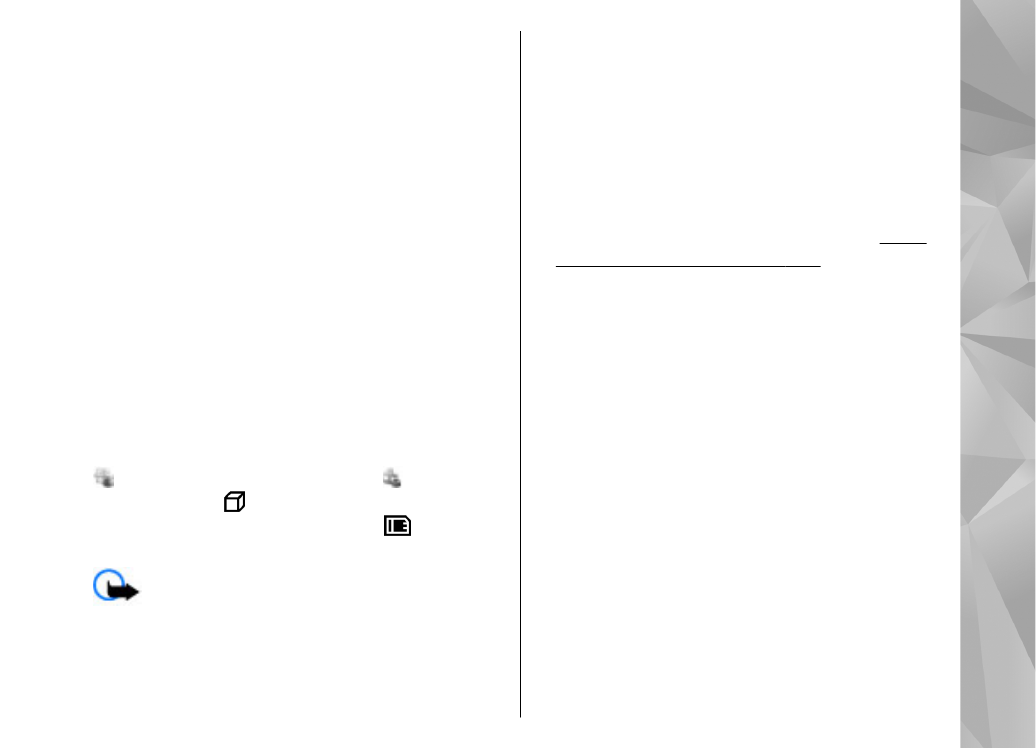
Instalación de aplicaciones y
software
Se pueden transferir archivos de instalación al
dispositivo desde un ordenador compatible,
descargándolos durante la navegación, o
enviándolos en un mensaje multimedia, adjuntos
por correo electrónico, o bien mediante otros
métodos de conectividad, como Bluetooth. Puede
utilizar Nokia Application Installer en Nokia Nseries
PC Suite para instalar una aplicación en el
dispositivo. Si utiliza el Explorador de Windows de
Microsoft para transferir un archivo, guarde el
archivo en una tarjeta de memoria compatible
(disco local).
indica una aplicación .sis o .sisx, una
aplicación Java, que la instalación de una
aplicación no ha sido completada y que la
aplicación está instalada en la tarjeta de memoria.
Importante: Instale y use únicamente
aplicaciones y demás software procedente de
fuentes de confianza, como aplicaciones que
posean la firma de Symbian o hayan superado las
pruebas Java Verified
TM
.
Antes de la instalación, tenga en cuenta lo
siguiente:
●
Para ver el tipo de aplicación, el número de
versión y el proveedor o el fabricante de la
aplicación, seleccione
Opciones
>
Ver
detalles
.
Para ver los detalles del certificado de seguridad
de la aplicación, en
Detalles:
, desplácese a
Certificados
y seleccione
Ver detalles
.
Véase
"Gestión de certificados", p. 168.
●
Si instala un archivo que contiene una
actualización o reparación de una aplicación
existente, sólo puede restaurar la aplicación
original si dispone del archivo de instalación
original o de una copia de seguridad completa
del paquete de software eliminado. Para
restaurar la aplicación original, elimínela y
después vuelva a instalarla desde el archivo de
instalación original o la copia de seguridad.
El archivo .jar es necesario para instalar
aplicaciones Java. Si no dispone de él, el
dispositivo le podría pedir que lo descargue. Si
no se ha definido un punto de acceso para la
aplicación, se le pedirá que seleccione uno.
Cuando esté descargando el archivo .jar, es
posible que tenga que introducir un nombre de
usuario y una contraseña para acceder al
servidor. Puede obtener estos datos del
proveedor o el fabricante de la aplicación.
159
Ca
rp
eta Aplica
cion
es
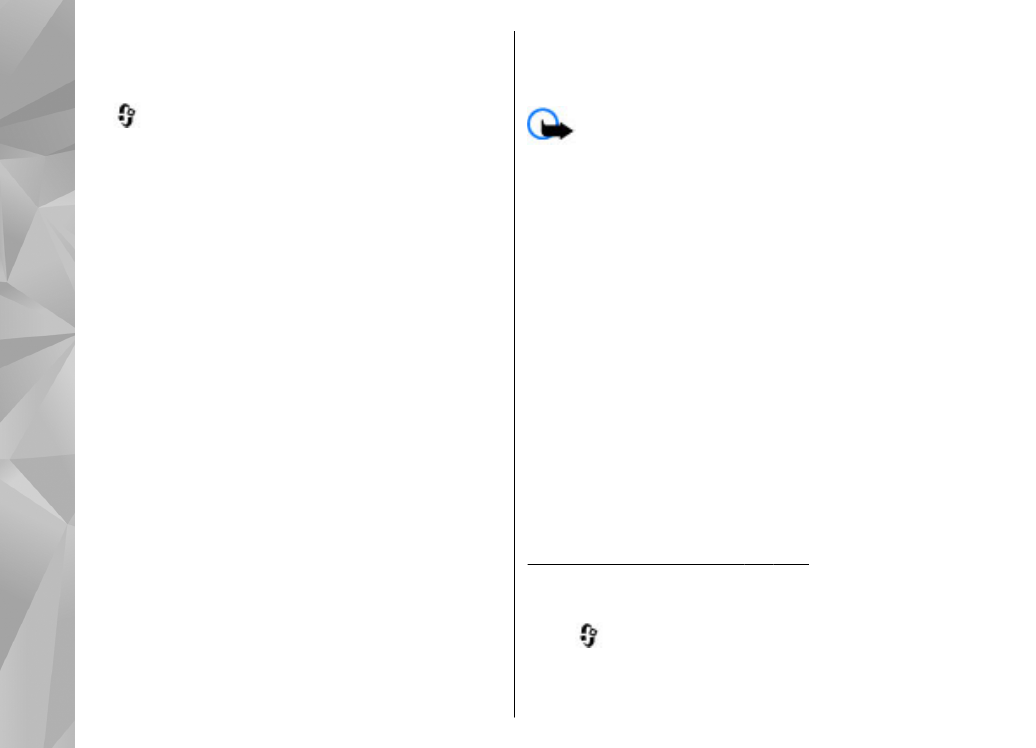
Para instalar software o una aplicación, realice lo
siguiente:
1.
Para localizar un archivo de instalación, pulse
y seleccione
Aplicaciones
>
Gest. aplics.
.
Alternativamente, busque en la memoria del
dispositivo o en una tarjeta de memoria
compatible (si está insertada) en el
Administrador de archivos o abra un mensaje en
Mensajes
>
Buzón entrada
que contenga el
archivo de instalación.
2.
En el Gestor de aplicaciones, seleccione
Opciones
>
Instalar
. En otras aplicaciones,
desplácese al archivo de instalación y púlselo
para iniciar la instalación.
Durante la instalación, el dispositivo muestra
información sobre el progreso del proceso. Si
instala una aplicación sin firma o certificado
digital, aparece un aviso en el dispositivo.
Continúe la instalación únicamente si está
seguro de la fuente y el contenido de la
aplicación.
Para iniciar una aplicación instalada, búsquela en el
menú y selecciónela. Si la aplicación no tiene
ninguna carpeta predeterminada definida, se
instalará en la carpeta
Aplicaciones
en el menú
principal.
Para ver los paquetes de software instalados o
eliminados y la fecha de la operación, seleccione
Opciones
>
Ver registro
.
Importante: Su dispositivo sólo admite una
aplicación antivirus. El hecho de disponer de más de
una aplicación con funciones de antivirus puede
afectar al rendimiento y al funcionamiento del
dispositivo, o incluso hacer que deje de funcionar.
Tras instalar aplicaciones en una tarjeta de
memoria compatible, los archivos de instalación
(.sis) permanecen en la memoria del dispositivo.
Estos archivos pueden usar gran cantidad de
memoria e impedirle el almacenamiento de otros
archivos. Para disponer de memoria suficiente, use
Nokia PC Suite para hacer una copia de seguridad
de los archivos de instalación en un PC compatible
y, a continuación, utilice el administrador de
archivos para eliminar los archivos de instalación de
la memoria del dispositivo. Si el archivo .sis file es
un archivo adjunto a un mensaje, borre el mensaje
del buzón de entrada de mensajes.
Véase "Gestor de archivos", p. 162.